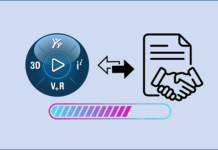Son güncelleme: 04.04.2023
3DEXPERIENCE Platformunda bulunan Bookmark Editor uygulaması, bulutta sakladığınız verilerinizi görüntülemenize ve yönetmenize yardımcı olur. Bookmark Editor ile birlikte departmanlarınıza, dosya türlerinize veya projelerinize özel klasörler oluşturup karışıklığın önüne geçebilirsiniz. Bu makalemizde sizlerle birlikte Bookmark Editör uygulaması için önemli 6 özelliği anlatacağız.
Favori Bookmark Ekleme
Bookmark Editör içerisinde birden çok bookmark yapısı oluşturabiliyoruz. Ancak bu bookmarklardan bazılarını daha fazla kullanıyor olabiliriz. Daha fazla kullandığımız bu bookmarklara erişimi rahatlatmak için favorilere ekleyerek daha hızlı bir şekilde ulaşabiliriz. Bookmark listesinden favorilere eklemek istediğimizi seçelim. Daha sonrasında yukarıda çıkan komutların arasında Bookmark’ı Favorilere Ekle/Kaldır (Add/Remove Favorites Bookmark) seçimi ile kolayca ekleyebiliriz.
Sütunları Özelleştirin
Bookmark Editör uygulamasında bulunan sütunlar, her dosya hakkında pek çok bilgiyi bizlere veriyor. Hatta bu sütunlar içinde sıralama ve filtreleme işlemleri yapabiliyoruz. Bookmark Editör uygulamasında bulunan bu sekmeleri kişiselleştirmek isteyebiliriz. İstediğimiz sütunları ekleyip çıkarabilir veya konumlarını değiştirebiliriz. Bunun için ilk olarak herhangi bir sütun başlığına sağ tıklayarak çıkan seçeneklerden Ağaç Liste Görünümü Seçenekleri (Tree List View Options) ayarı içine girelim.
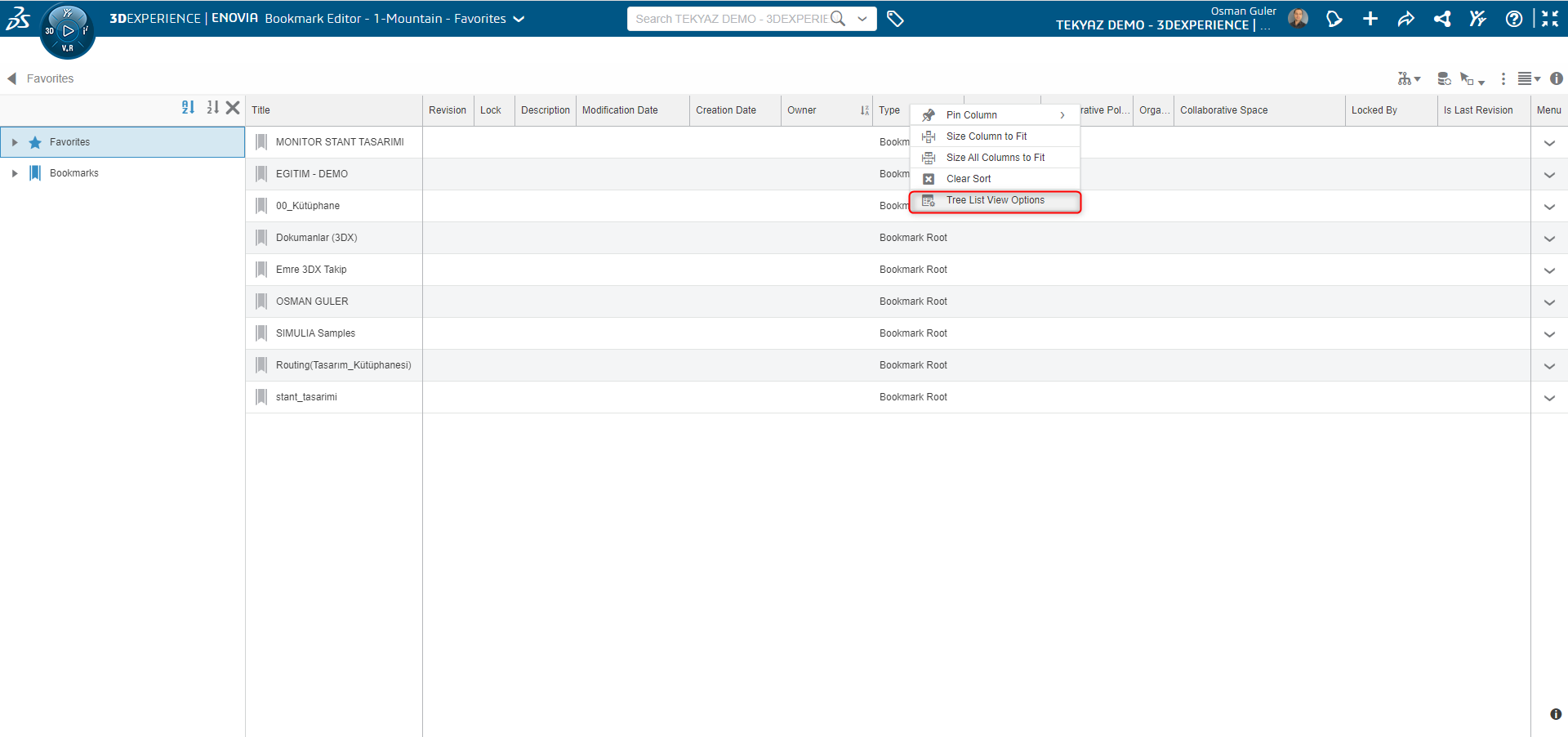
Buradan hangi sütunları görüntülemek istiyorsak seçimlerimizi yapalım.
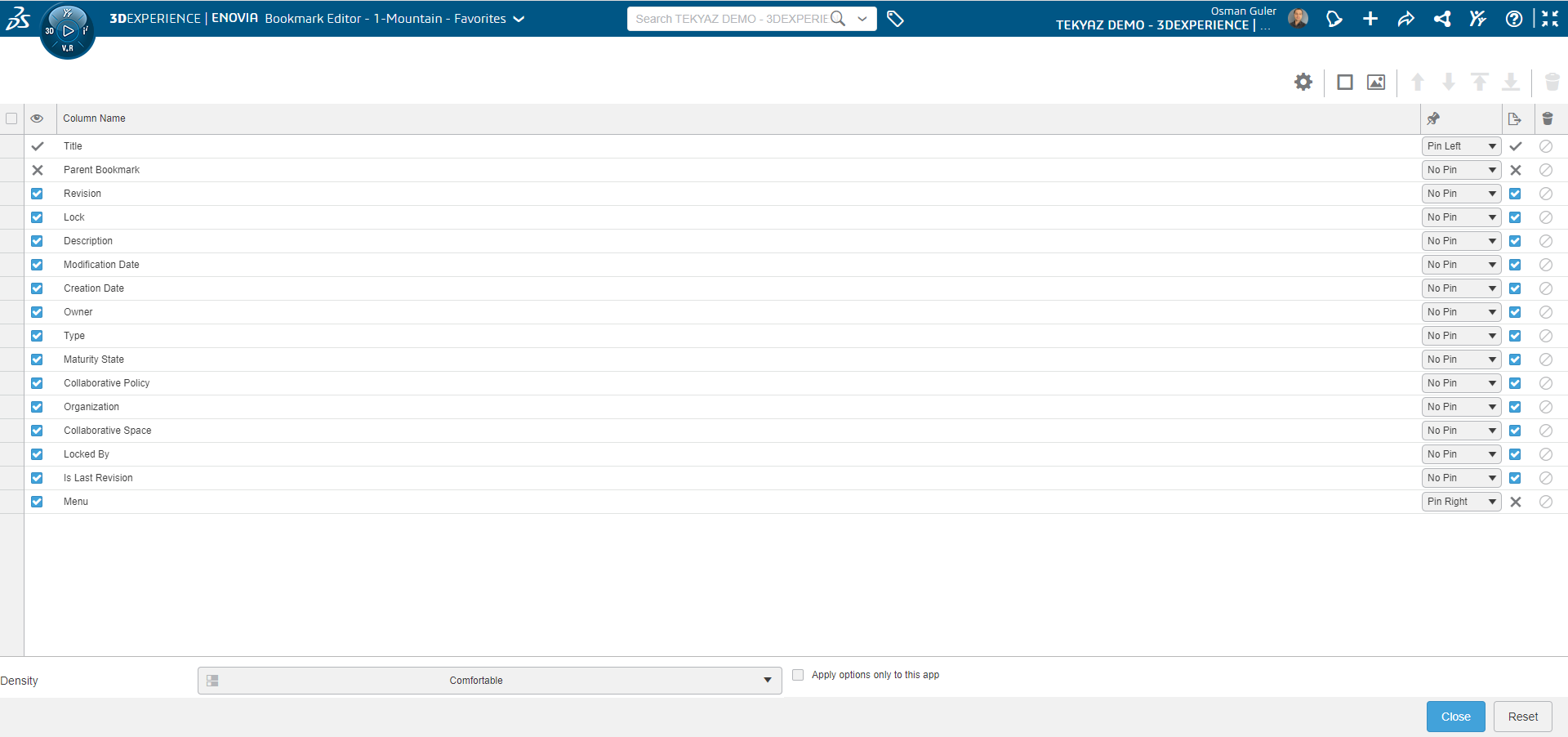
Önizlemeleri Aktif Hale Getirin
Bookmark Editör içerisinde bulunan verilerin önizlemeleri (küçük resimleri) varsayılan ayar olarak kapalı gelir. Bu özelliği aktif etmek için herhangi bir sütun başlığına sağ tıklayarak çıkan seçeneklerden Ağaç Liste Görünümü Seçenekleri (Tree List View Options) ayarı içine girelim. Üst kısımda bulunan Küçük Resimleri Ağaç Görünümünde Görüntüleyin (View Thumbnails in the Tree View) seçimini aktif hale getirelim. Aktif hale gelmesi ile birlikte sütun sıralamasında en alta eklenmiş olacaktır. Bu sütun bilgisini istediğimiz konuma taşıyarak verilerimizin önizlemelerini Bookmark Editör içerisinde görebiliriz.
Montajların Bağlı Olduğu Dosyaları Görüntüleyin
Dosyalarınızı genişletebildiğiniz zaman alt montajlar ve alt bileşenler arasında gezinmek bizim için kolaylık sağlamaktadır. Bookmark Editör uygulamasının sağ üst köşesindeki açılır listede bulunan Tercihler ayarı içine girelim.
Bu ayar penceresi içerisinde bulunan Ürünlerin Genişletilmesini Etkinleştir (Enable Expansion of Products) kutusunu aktif hale getirelim. Artık dosyalarımızın yanında alt bileşenleri görüntülemek için genişletilebilecek bir artı (+) işareti görüyoruz.
Dosyaları Temizleyin ve Silin
Bookmark Editör içinde bulunan bir dosya seçildiğinde, uygulamanın üst kısmında kullanılabilecek komutlar belirir. Bu komutların arasında Temizle ve Sil komutları yan yanadır. Bu iki komut benzer görünseler de işlevleri çok farklıdır;
Temizle: Seçili olan dosyayı geçerli olan bookmark klasöründen kaldırır. Ancak dosyanın asıl kaydedildiği ortak alanda (Space) saklanmaya devam eder.
Sil: Seçili olan dosyayı platformdan kalıcı olarak siler.
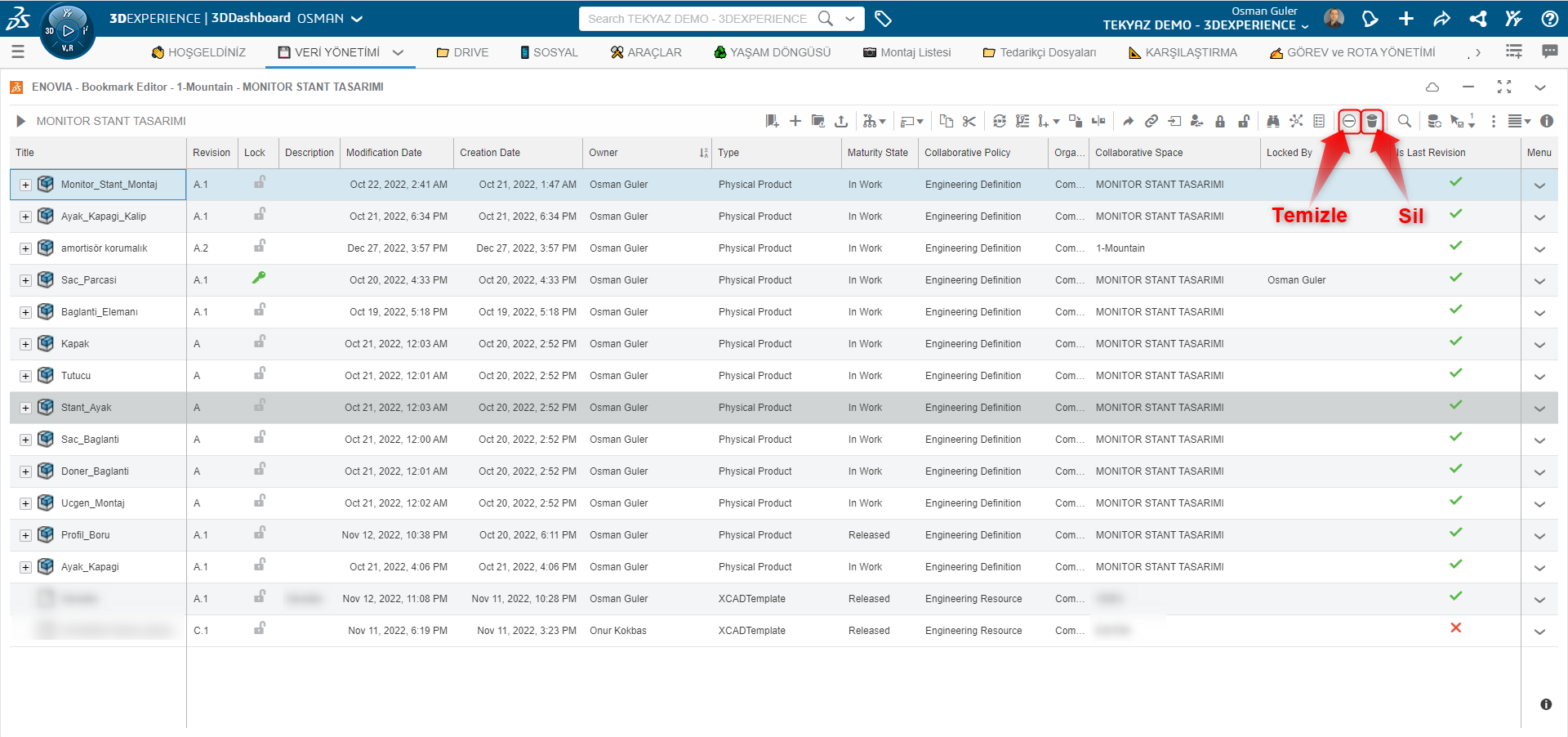
Son Yüklenen Dosyaları İndeksleyin
Bookmark Editör içinde çalışırken Dizin ve Yazma (İndeks ve Authoring) modu arasında geçiş yapabilirsiniz. İndeks modu varsayılan olarak açıktır ve bizlere veritabanında mevcut olan en son verileri gösterir. Bir dosyada yapılan değişiklikleri kaydetmek veya yeni veriler yüklemek bir kaç dakika sürebilir ve bu da Bookmark Editör’de gördüğümüz dosyaların güncellenmesinde gecikmeye neden olabilir. En son değişiklikleri görmek için Authoring moduna geçebiliriz. Authoring modunda nelerin hala dizine eklendiğini görebiliriz. Authoring moduna geçtikten sonra, Tercihler de aksi belirtilmedikçe, pencere otomatik olarak üç dakika içinde İndeks moduna geri dönecektir.
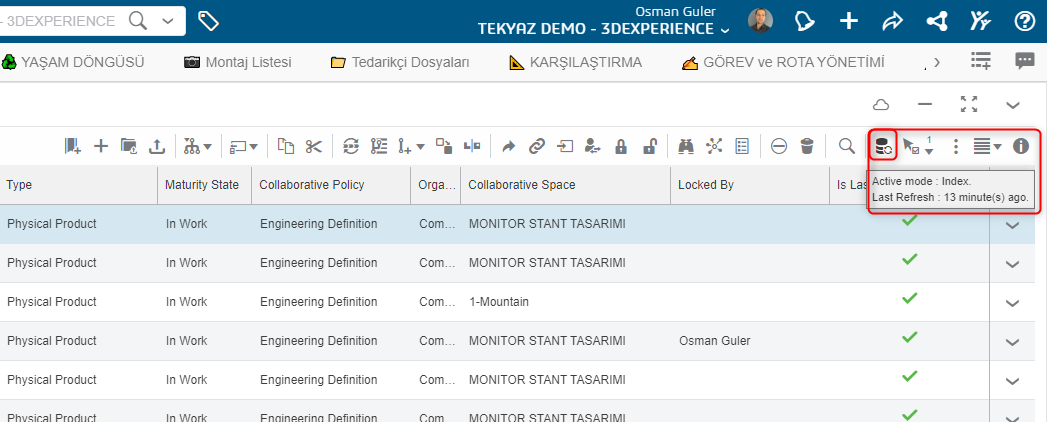
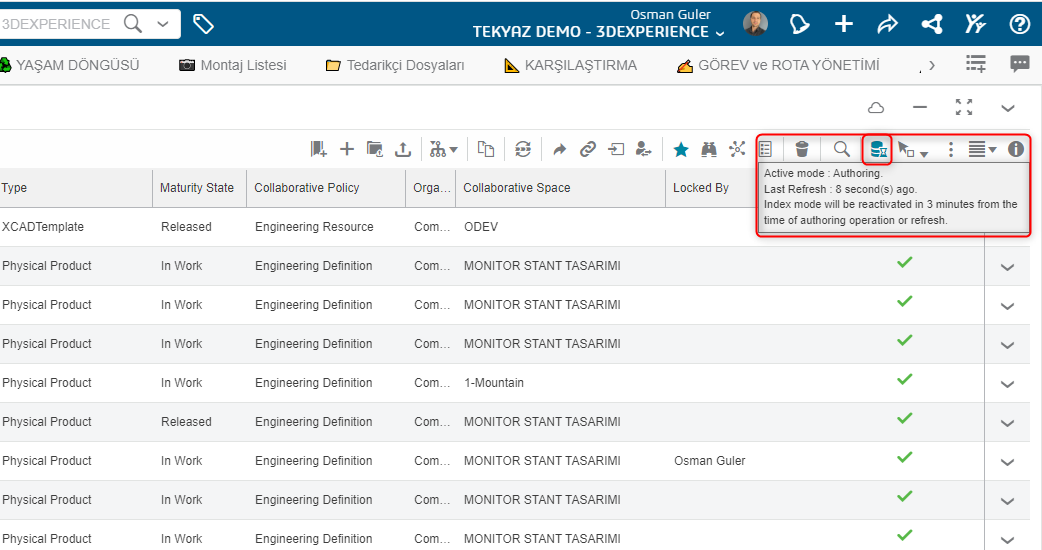
Sizde bu ayarları kullanarak kendinize özel bir bookmark yapısı kullanabilirsiniz.